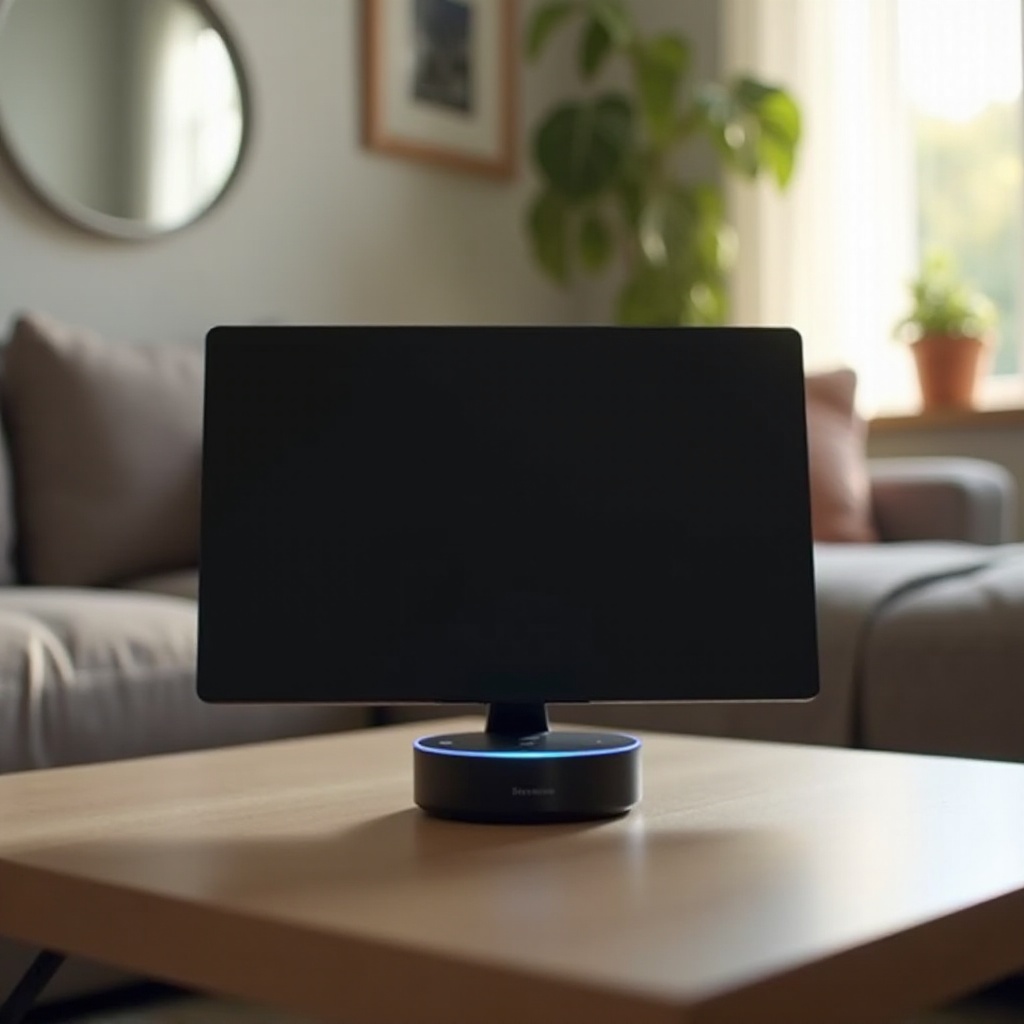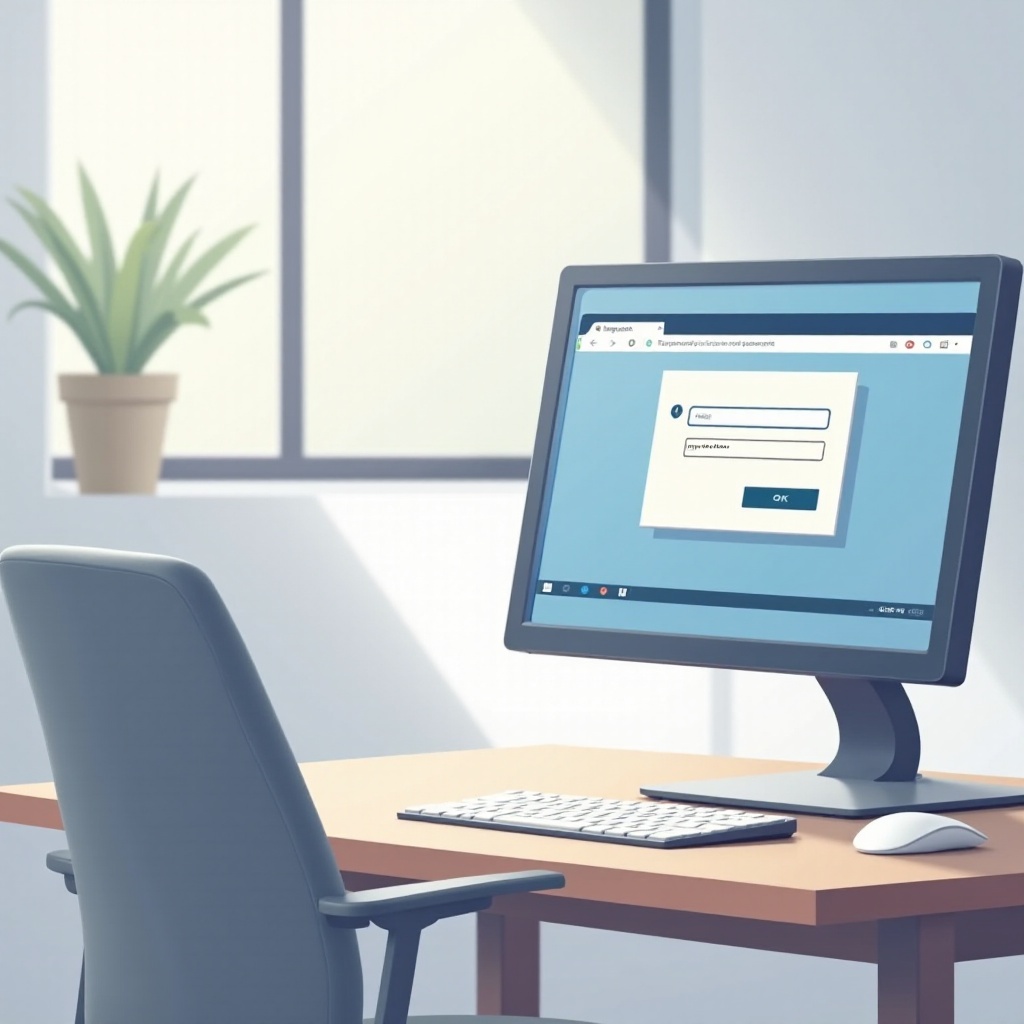소개
음성 사서함을 잘못 두는 것은 특히 그 메시지에 중요한 정보가 담겨 있을 때 짜증나는 경험일 수 있습니다. 음성 사서함을 복구하는 방법을 아는 것은 통신을 원활하게 유지하는 데 필수적입니다. 이 포괄적인 가이드는 iPhone 및 Android를 비롯한 다양한 장치와 VoIP 서비스를 통해 음성 사서함을 복구하는 실용적인 방법을 제공합니다. 또한 음성 사서함 비밀번호를 재설정하는 방법과 일반적인 문제를 해결하는 방법도 다뤄볼 것입니다.

일반적인 음성 사서함 복구 방법
음성 사서함 복구는 여러 종류의 장치에 적용될 수 있는 일반적인 단계를 포함합니다. 분실한 메시지를 복구하는 데 도움이 되는 몇 가지 보편적인 방법은 다음과 같습니다:
- 통신사의 지원 확인: 종종 서비스 제공자는 웹사이트나 고객 서비스 핫라인을 통해 지원을 제공합니다. 먼저 이를 확인하여 특정 통신사에 맞춘 지원을 받으십시오.
- 음성 사서함 번호로 전화 걸기: 많은 통신사에서는 전용 음성 사서함 번호를 제공합니다. 휴대폰에서 이를 다이얼하면 최근 음성 사서함을 확인할 수 있습니다.
- 음성 사서함 앱 사용: 대부분의 스마트폰에는 내장된 음성 사서함 앱이 있어서 음성 메시지를 액세스하고 관리할 수 있습니다.
이러한 일반적인 방법을 이해하면 iPhone 및 Android 장치에 대한 구체적인 전략을 세울 수 있습니다.
iPhone에서 음성 사서함 복구
iPhone을 사용하는 경우 다음 단계를 따라 음성 사서함을 복구하십시오:
- 전화 앱 열기: 오른쪽 하단 모서리에 있는 ‘음성 사서함’을 탭합니다.
- 음성 사서함 목록 접근: 이를 통해 아직 듣지 않거나 확인되지 않은 모든 음성 사서함을 표시합니다.
- 음성 사서함 재생: 음성 사서함 메시지를 탭하여 들을 수 있습니다.
- 스피커 옵션: 메시지를 크게 듣고 싶다면 ‘스피커’ 버튼을 탭합니다.
- 삭제된 메시지 복구: 아래로 스크롤하여 ‘삭제된 메시지’를 클릭하면 최근에 삭제된 음성 사서함을 복구할 수 있습니다.
만약 이 단계가 효과가 없다면 통신사에 문의하거나 잠재적인 버그를 수정할 수 있는 업데이트를 확인하십시오.
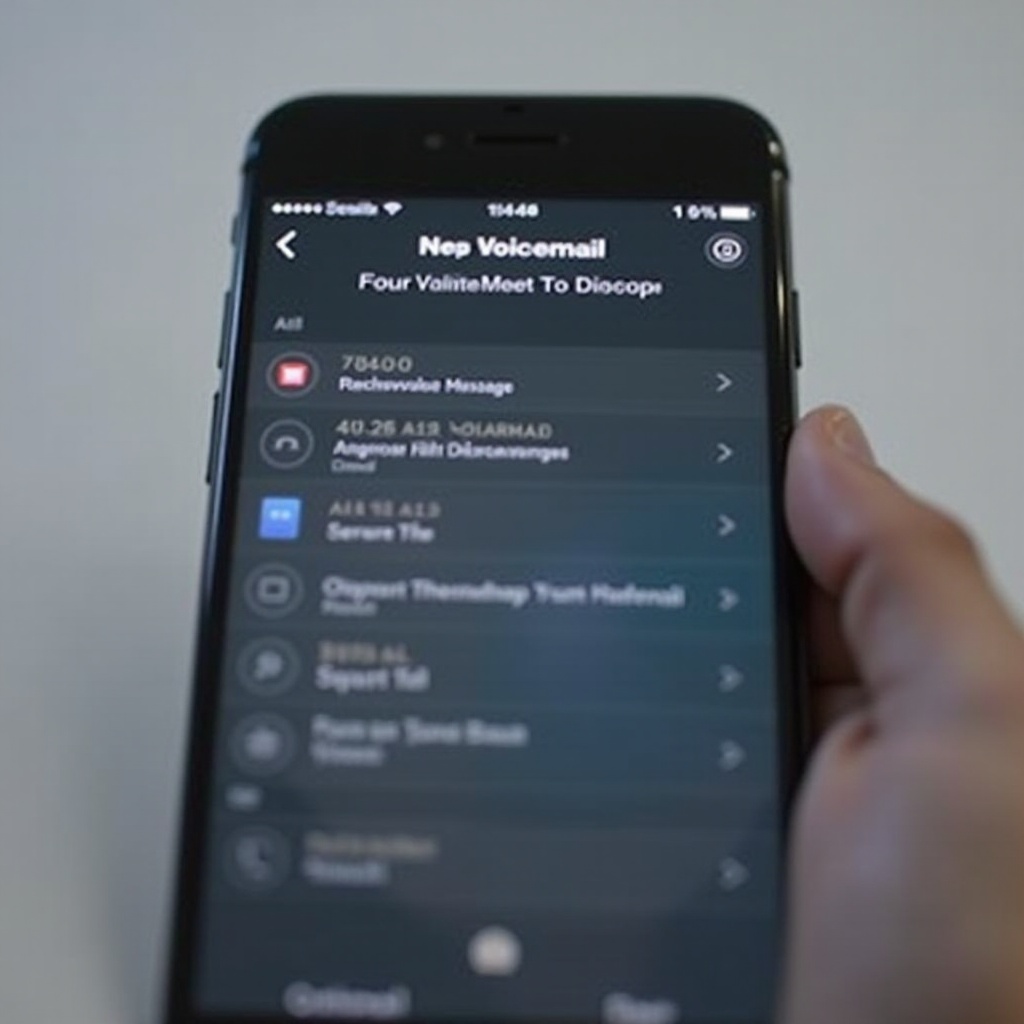
Android에서 음성 사서함 복구
Android 사용자는 다음 단계를 통해 음성 사서함을 복구할 수 있습니다:
- 전화 앱 열기: 전화 아이콘을 찾아서 탭합니다.
- 음성 사서함 접근: 보통 하단에 있는 음성 사서함 아이콘을 탭합니다.
- 메시지 듣기: 음성 사서함 목록이 나타나면 원하는 메시지를 탭하여 들을 수 있습니다.
- 스피커 옵션: 핸즈프리로 들으려면 스피커 아이콘을 사용하십시오.
- 삭제된 메시지 복구: 일부 모델에서는 삭제된 음성 사서함이 ‘삭제된 메시지’라는 별도의 폴더에 있습니다.
Android에서 이러한 옵션이 없으면 통신사의 음성 사서함 앱을 사용하거나 음성 사서함 서비스 번호를 다이얼하여 메시지에 접근할 수 있습니다.
VoIP 및 기타 서비스에서 음성 사서함 복구
Google Voice, Skype 등의 VoIP 서비스에는 각각 고유의 음성 사서함 복구 방법이 있습니다:
- Google Voice: Google Voice 앱을 열어 음성 사서함 탭에 접근하고 원하는 메시지를 선택하여 들으십시오.
- Skype: Skype의 ‘최근’ 또는 ‘통화’ 탭에서 음성 사서함 알림을 확인하십시오.
- 기타 서비스: 각 VoIP 서비스는 전용 지침을 제공하며, 이는 보통 웹사이트나 고객 대시보드에서 접근할 수 있습니다.
이러한 서비스에서는 전용 음성 사서함 탭에 접근하여 메시지를 관리하고 복구할 수 있습니다.
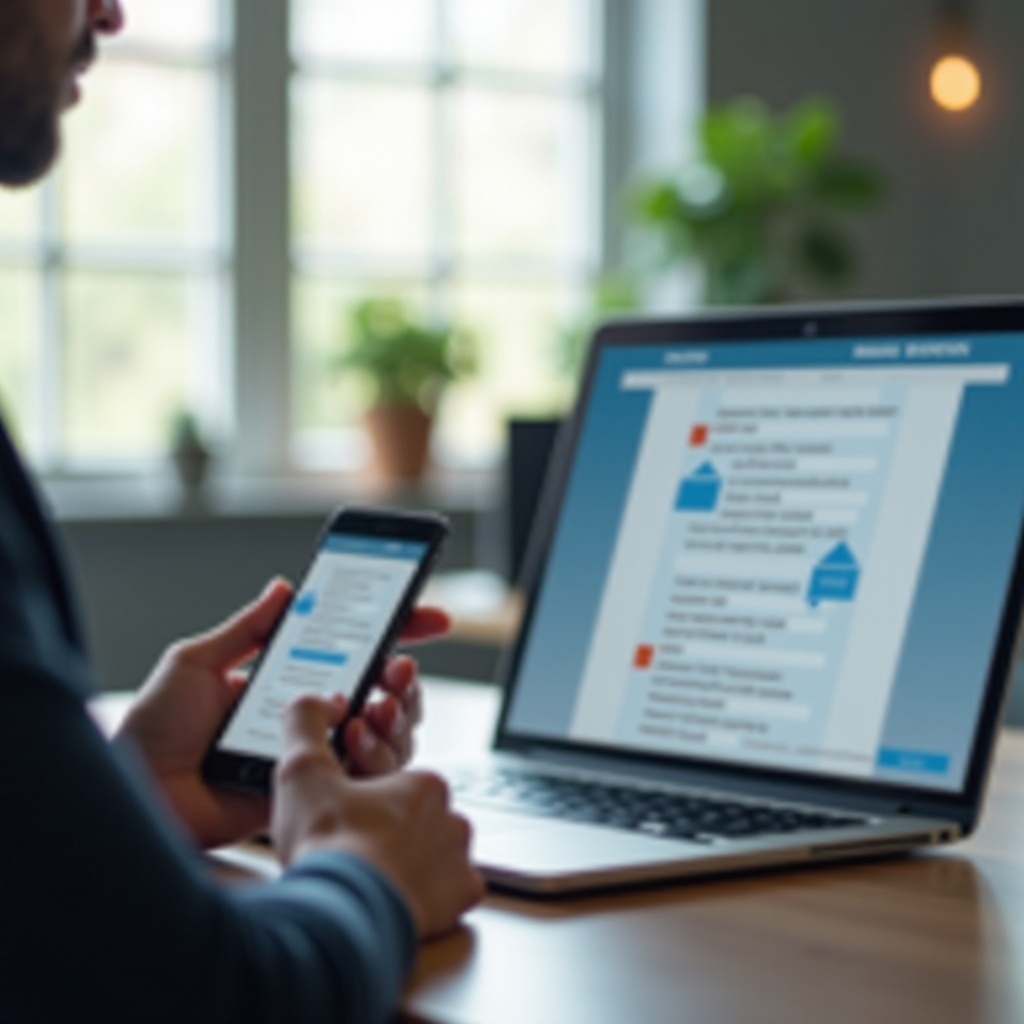
음성 사서함 비밀번호 재설정
보안상 이유로 주기적으로 음성 사서함 비밀번호를 재설정해야 할 수 있습니다:
- 통신사 웹사이트에서: 로그인 후 음성 사서함 설정으로 이동하여 비밀번호 재설정 옵션을 찾으십시오.
- 휴대폰 설정에서:
- iPhone: 설정 > 전화 > 음성 사서함 비밀번호 변경으로 이동하십시오.
- Android: 전화 앱을 열어 음성 사서함 설정에 접근하고 비밀번호 재설정 옵션을 찾으십시오.
- 단축 코드 다이얼: 일부 통신사는 특정 단축 코드를 다이얼하여 비밀번호를 재설정할 수 있는 기능을 제공합니다.
음성 사서함 비밀번호를 강력하고 최신 상태로 유지하면 메시지의 무단 접근을 방지할 수 있습니다.
음성 사서함 문제 해결
음성 사서함 접근 중 문제가 발생했습니까? 문제를 해결하는 단계는 다음과 같습니다:
- 네트워크 문제: 모바일 네트워크가 안정적인지 확인하십시오. 네트워크가 불안정하면 음성 사서함이 로드되지 않을 수 있습니다.
- 앱 업데이트: 전화 앱이 최신 상태인지 확인하십시오.
- 통신사 설정: 통신사 설정에서 업데이트를 확인하십시오. 이러한 업데이트는 음성 사서함 문제를 해결할 수 있습니다.
문제가 지속되면 통신사 고객 서비스에 문의하면 기술적인 문제를 해결할 수 있습니다.
결론
올바른 절차를 알면 음성 사서함을 복구하는 것은 간단한 작업입니다. iPhone, Android 또는 VoIP 서비스를 사용하든 상관없이 이 방법과 문제 해결 팁은 쉽게 메시지를 복구할 수 있도록 도와줄 것입니다. 음성 사서함 설정을 최신으로 유지하고, 지속적인 문제가 발생할 경우 통신사의 지원을 받는 것을 주저하지 마십시오.
자주 묻는 질문
내 아이폰에서 음성 메일이 작동하지 않는 경우 어떻게 해야 합니까?
먼저 네트워크 연결을 확인하세요. 다음으로, 설정에서 캐리어 업데이트가 있는지 확인하십시오. 문제가 계속되면 캐리어에 문의하거나 음성 메일 비밀번호를 재설정하세요.
안드로이드에서 음성 메일 비밀번호를 어떻게 재설정할 수 있습니까?
전화 앱을 열고 음성 메일 설정으로 이동한 다음 비밀번호 재설정 옵션을 찾으세요. 또는, 캐리어의 웹사이트에 로그인하거나 비밀번호 재설정을 위한 단축 코드 서비스를 사용하십시오.
삭제된 음성 메일 메시지를 복구할 수 있습니까?
예, 아이폰과 안드로이드 모두 최근에 삭제된 음성 메일 메시지를 복구할 수 있는 옵션을 제공합니다. 음성 메일 탭에서 ‘삭제된 메시지’ 폴더를 확인하십시오. VoIP 서비스의 경우 복구 방법이 다를 수 있으므로 서비스의 도움말 섹션을 참조하십시오.